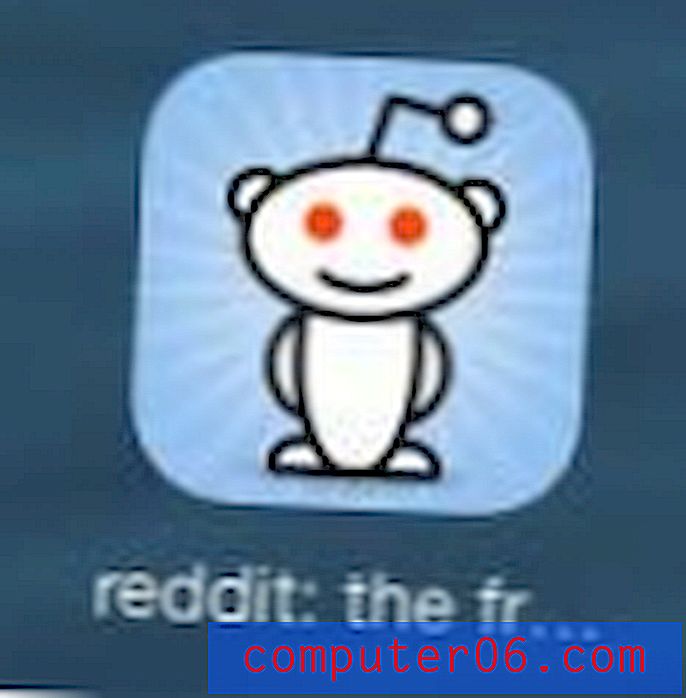Jak podtrhnout text ve Photoshopu CS5
Poslední aktualizace: 11. ledna 2017
Vědět, jak podtrhnout text ve Photoshopu CS5, je užitečná dovednost, zejména pokud zjistíte, že děláte grafiku pro webové stránky nebo produkujete jiné typy marketingových materiálů. Photoshop vám nabízí mnoho způsobů, jak upravit vzhled textu, například změnit písmo textu, a v programu lze provést téměř jakoukoli úpravu designu, kterou budete muset provést.
Následující kroky vám ukážou, jak podtrhnout text ve Photoshopu CS5, když je tento text obsažen v textové vrstvě. Photoshop automaticky vytvoří nové vrstvy textu, kdykoli do textu v programu přidáte text, takže budete moci dosáhnout výsledku podtrženého textu, pokud soubor Photoshop obsahuje takovou vrstvu.
Jak podtrhnout text ve Photoshopu
Tento tutoriál vám ukáže, jak vybrat část textu nebo celý text v textové vrstvě, a poté vybraný text podtrhnout. Pokud je text, který se pokoušíte podtrhnout, součástí obrazu a není samostatnou textovou vrstvou, budete muset ručně nakreslit čáru pod text nebo vytvořit novou textovou vrstvu.
Krok 1: Otevřete soubor obsahující text, který chcete podtrhnout ve Photoshopu CS5.
Krok 2: Klikněte na textovou vrstvu na panelu Vrstvy, který obsahuje text, který chcete podtrhnout.

Krok 3: Klikněte na Okno v horní části okna Photoshopu a poté na možnost Znak . Pokud je vedle možnosti Znak zaškrtnuto, nemusíte na ni kliknout, protože to znamená, že panel Znak je již viditelný.
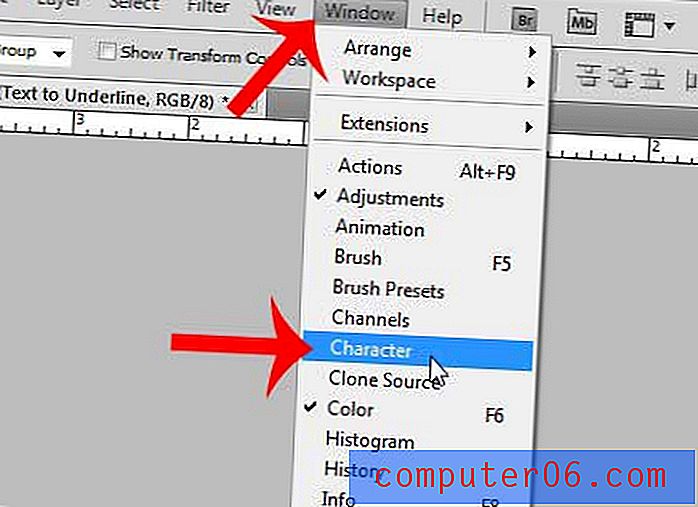
Krok 4: V panelu nástrojů na levé straně okna klepněte na Nástroj pro psaní.
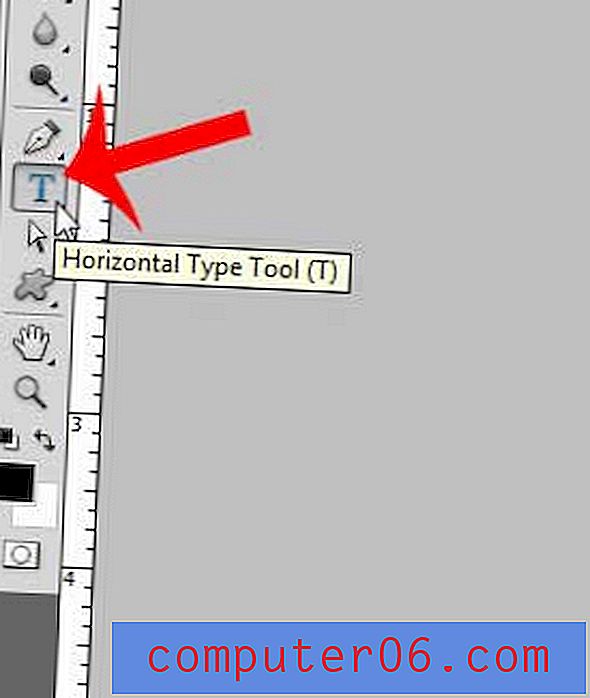
Krok 5: Pomocí textového nástroje vyberte text, který chcete podtrhnout.
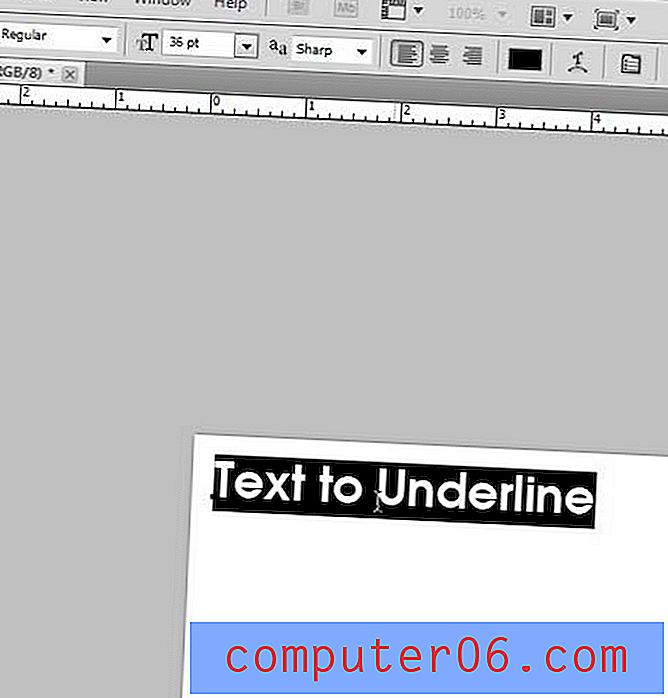
Krok 6: Klepněte na tlačítko Podtržení na panelu Znaky na pravé straně okna.
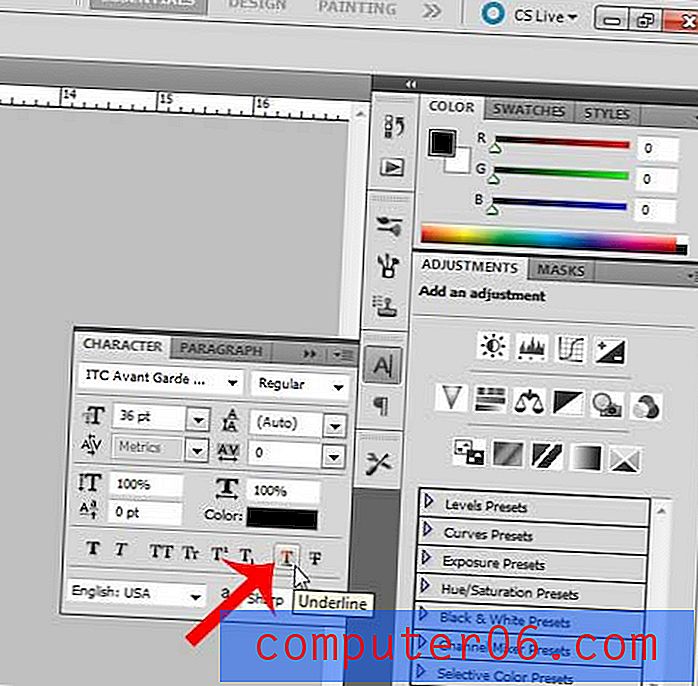
Shrnutí - jak podtrhnout text ve Photoshopu
- Na panelu Vrstvy vyberte textovou vrstvu, kterou chcete podtrhnout.
- Klikněte na Okno v horní části okna a poté na možnost Znak, pokud již není zaškrtnutá.
- V panelu nástrojů klikněte na Nástroj pro psaní.
- Vyberte text, který chcete podtrhnout.
- Klepnutím na tlačítko Podtržení v okně Znak podtrhnete text ve Photoshopu.
Další poznámky
- Aby byl podtržený, musí být text v textové vrstvě v souboru PSD Photoshopu. Text ve Photoshopu nelze touto metodou podtrhnout, pokud je součástí obrázku.
- Stejnou metodu můžete použít k odstranění podtržení z textu v textové vrstvě.
- Pokud chcete pouze zdůraznit část textu ve vrstvě, vyberte pouze tu část textu. Tato metoda podtržení textu ve Photoshopu nemusí být aplikována na celou textovou vrstvu najednou.
Potřebujete kreslit ve Photoshopu, ale je pro vás obtížné s myší? S Photoshopem fungují tablety USB, které mohou být v těchto situacích velmi užitečné.